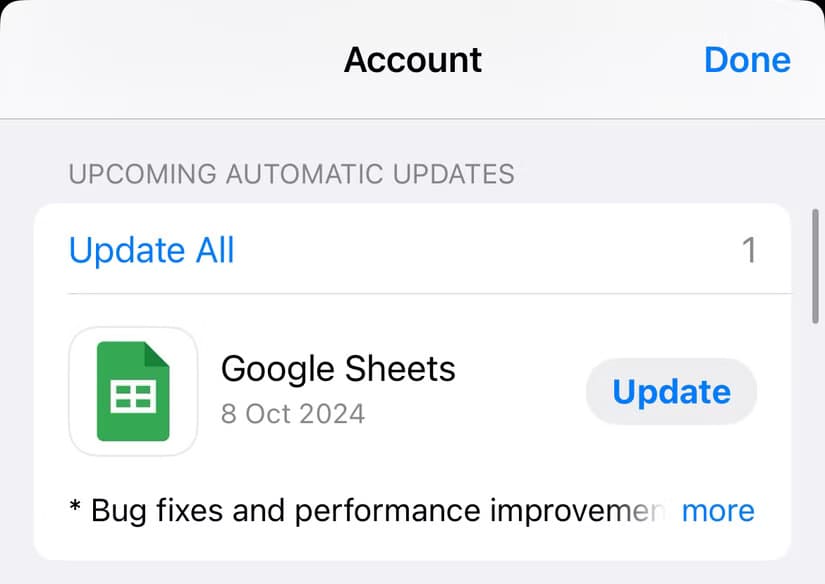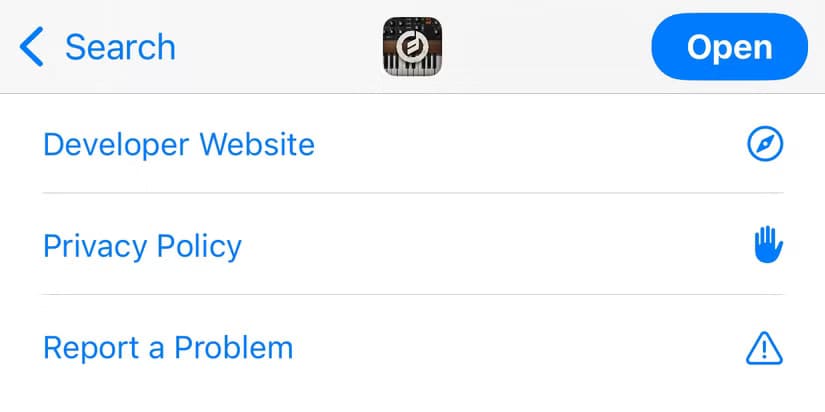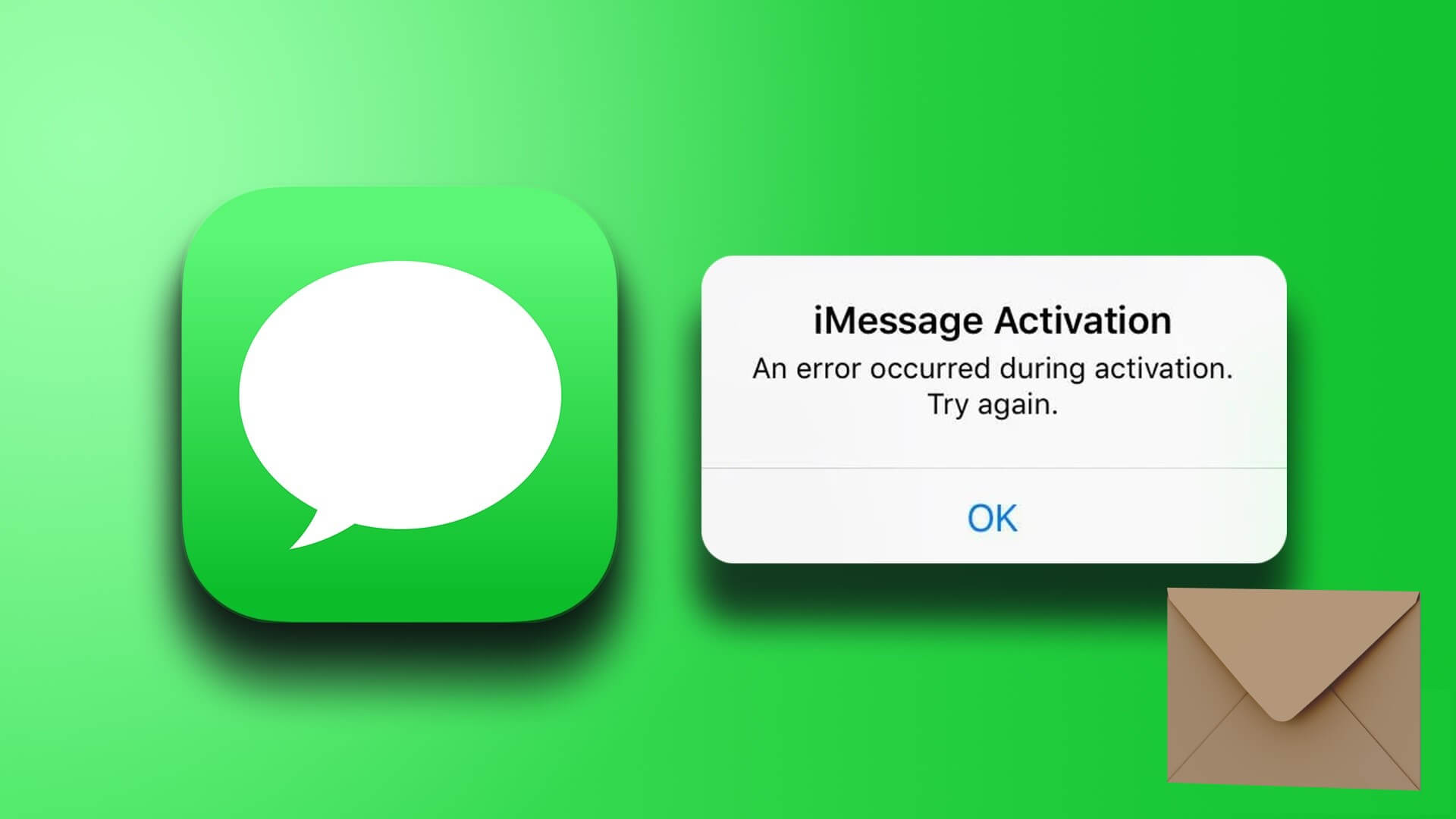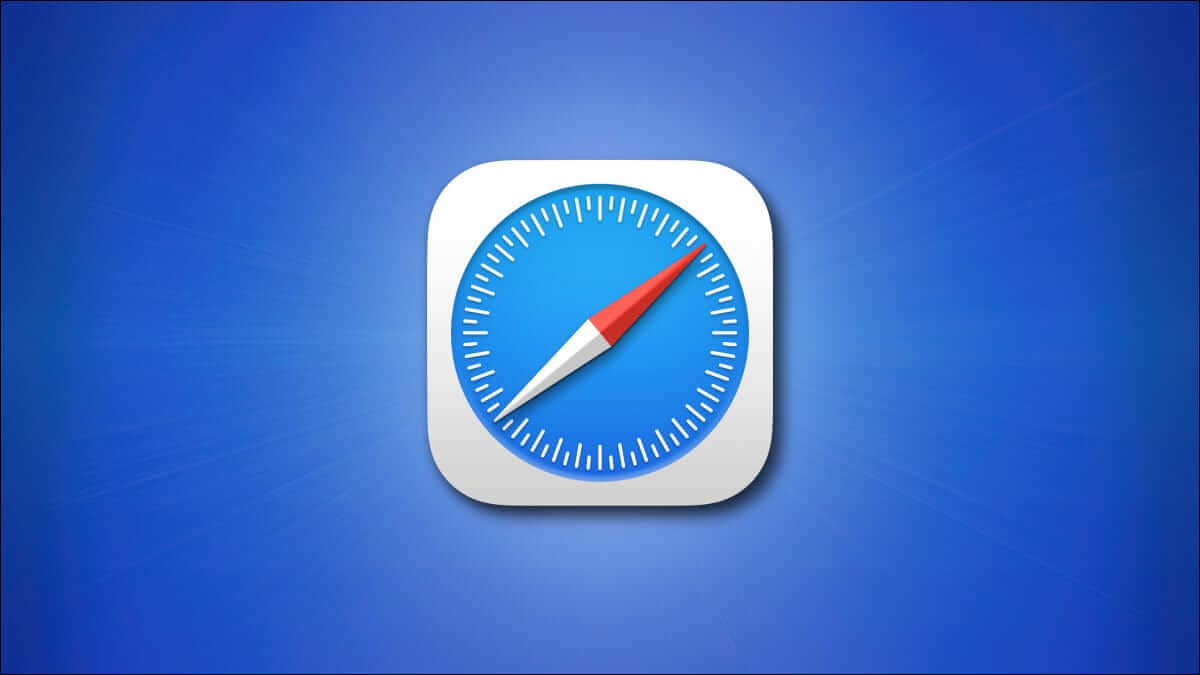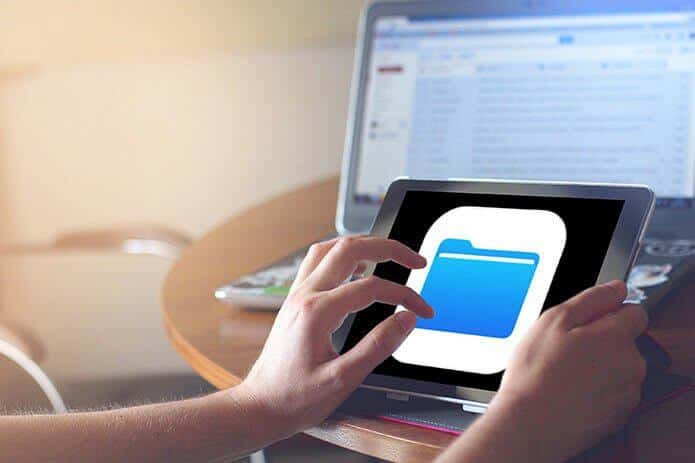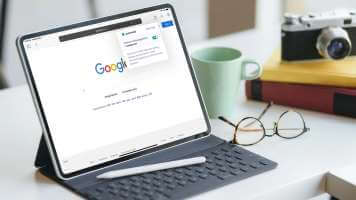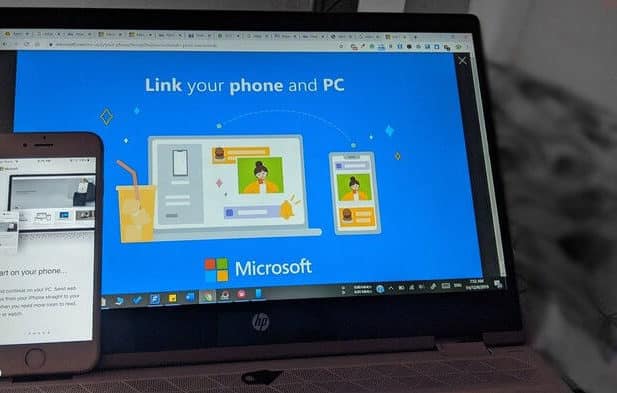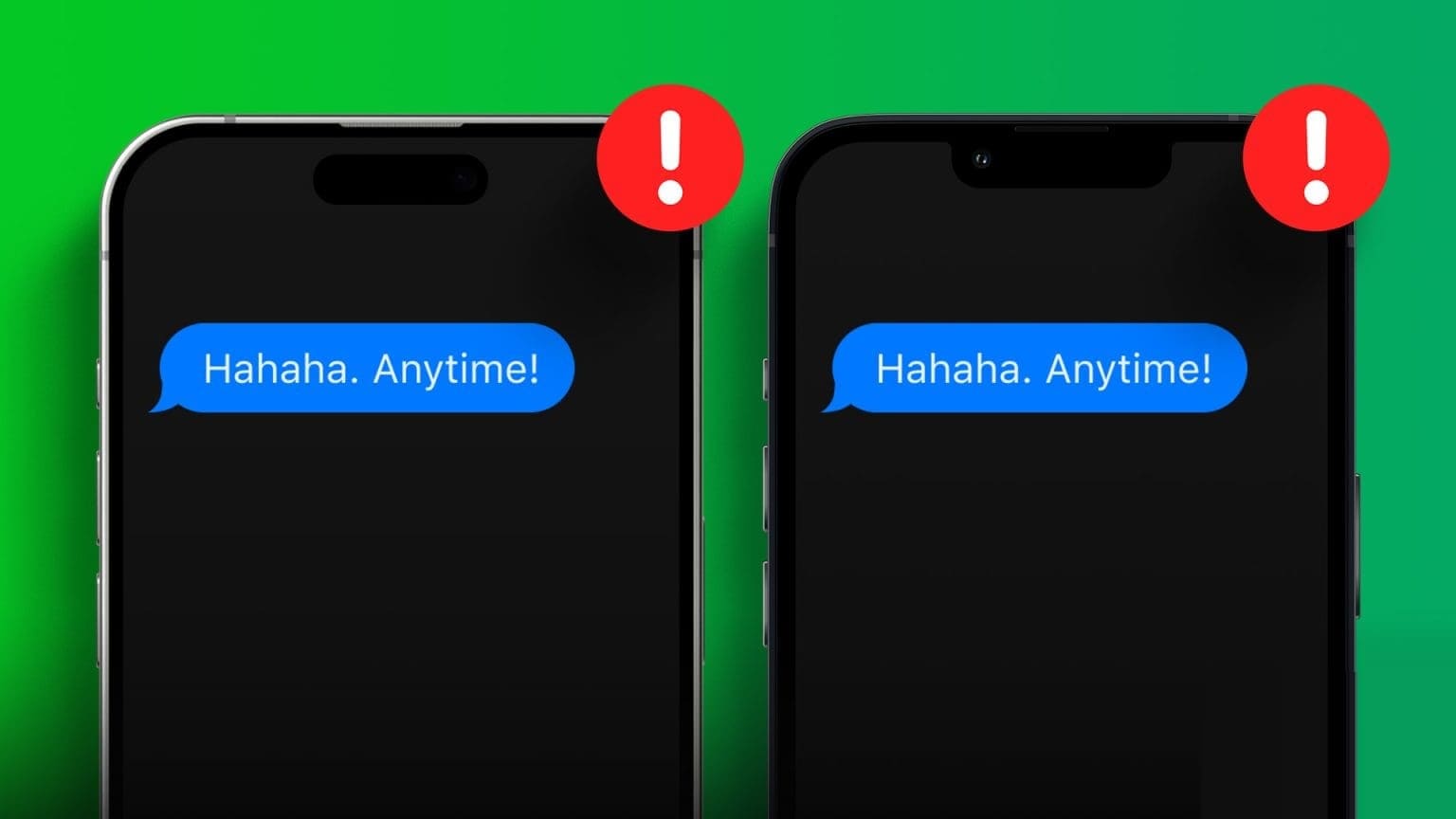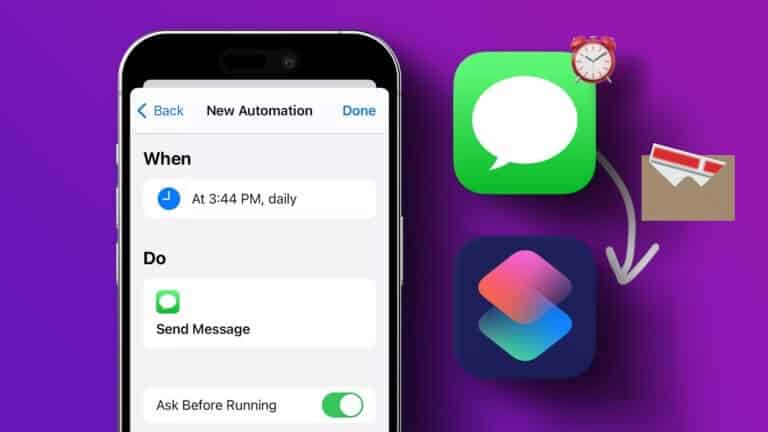تواجه العديد من مستخدمي iPhone وiPad مشكلة تعطل التطبيقات بشكل متكرر، مما يؤثر على تجربة الاستخدام. يمكن أن تتسبب مجموعة متنوعة من العوامل في حدوث هذه المشكلة، بدءًا من تحديثات النظام غير المكتملة إلى التطبيقات التي تحتاج إلى تحسينات. معرفة كيفية التعرف على الأسباب المحتملة لحل هذه المشكلة تعد خطوة أساسية. في هذه المقالة، سنستعرض استراتيجيات فعالة لإصلاح تعطل التطبيقات على الأجهزة المحمولة من Apple، مما سيمكنك من الاستمتاع بتجربة سلسة وبدون انقطاع.
أهم النقاط الرئيسية
- يمكن أن تحدث أعطال iPhone وiPad بسبب مشاكل في تطبيقات الطرف الثالث أو نظام التشغيل نفسه.
- استكشاف أخطاء أعطال التطبيقات وإصلاحها عن طريق إغلاق التطبيقات التي لا تستجيب، والتحقق من التحديثات، وإعادة تثبيت التطبيقات التي تسبب المشكلات، والبحث عن بدائل، والتحقق من أذونات التطبيقات، والتأكد من وجود مساحة خالية على جهازك.
- يمكن إصلاح أعطال النظام عن طريق إعادة التشغيل أو إعادة التشغيل القسري، وتحديث نظام التشغيل، وإعادة تثبيت iOS أو iPadOS.
يمكن أن تتعطل التطبيقات أو تتجمد على أجهزة iPhone وiPad، تمامًا كما يمكن أن يحدث على أي منصة أخرى. تعمل أنظمة التشغيل iOS وiPadOS من Apple على إخفاء أعطال التطبيقات عن طريق إغلاقها. إذا كنت تعاني من تعطل أو تجميد أو تطبيقات بها أخطاء، فإليك بعض النصائح التي يمكنك استخدامها لإصلاح المشكلة.
هل هو تعطل التطبيق أم الجهاز؟
يجب عليك أولاً معرفة ما إذا كان تعطل تطبيق أم تعطل جهاز. هذا بسيط جدًا: إذا كنت تستخدم تطبيقًا، وأغلق فجأة دون سبب، فهذا يعني أن التطبيق قد تعطل. إذا كنت تستخدم تطبيقًا وأصبح غير مستجيب، ولكن لا يزال بإمكانك الوصول إلى تطبيقات أخرى، فهذا أيضًا تعطل للتطبيق. إذا كنت تحاول تشغيل تطبيق ويستمر في الاختفاء، فهذا يعني أن التطبيق يتعطل بشكل متكرر.
إذا أصبح جهاز iPhone أو iPad الخاص بك غير مستجيب عبر النظام، فمن المحتمل أن تكون هذه مشكلة في الجهاز. سيعرض هاتفك شاشة سوداء أو يظل عالقًا على شعار Apple إذا تعطل الجهاز. أيضًا، إذا كان جهاز iPhone أو iPad الخاص بك بطيئًا بدون سبب واضح، وعبر تطبيقات متعددة، فهذه مشكلة في الجهاز.
إذا لم تتمكن من توصيل سماعات الرأس اللاسلكية أو إرسال الملفات عبر AirDrop أو رؤية أجهزة AirPlay، فمن المحتمل أن تكون الخدمة التي يستخدمها نظام التشغيل قد تعطلت.
استكشاف أخطاء تعطل التطبيق وإصلاحها
هناك الكثير مما قد يحدث خطأ ويتسبب في تعطل التطبيقات أو عدم استجابتها أو رفض فتحها على الإطلاق. تنبع المشكلات عادةً من مشكلات في الكود والإدخال غير المتوقع وحتى القيود المادية. فالتطبيقات من صنع البشر، والبشر يرتكبون الأخطاء.
إذا اختفى تطبيق فجأة، فذلك يرجع إلى تعطل التطبيق. وفي أغلب الحالات، يؤدي إعادة فتح التطبيق إلى حل المشكلة. وإذا كنت تشارك التحليلات مع المطورين (المزيد حول هذا لاحقًا)، فسيتلقون تقرير تعطل يمكنهم استخدامه لمنع تكرار المشكلة.
إيقاف التطبيقات غير المستجيبة
إذا كان التطبيق غير مستجيب، فيمكنك إيقافه باستخدام مُبدِّل التطبيق. ولا توجد حاجة لإيقاف التطبيقات بشكل روتيني باستخدام هذه الطريقة ما لم تكن تتسبب في حدوث مشكلات.
في طرز iPhone وiPad الحديثة التي لا تحتوي على زر الصفحة الرئيسية، يمكن الوصول إلى مُبدِّل التطبيق عن طريق التمرير لأعلى من أسفل الشاشة والنقر إلى اليمين. يمكنك أيضًا التمرير لأعلى من أسفل الشاشة والاستمرار في الضغط حتى ترى قائمة بالتطبيقات المستخدمة مؤخرًا.
إذا كان جهاز iPhone أو iPad يحتوي على زر الصفحة الرئيسية في أسفل الشاشة، فإن النقر المزدوج عليه سيكشف عن قائمة بالتطبيقات المستخدمة مؤخرًا.
يمكنك استخدام هذه القائمة للتبديل بين التطبيقات بسرعة. ابحث عن التطبيق الذي يسبب المشكلة، ثم المسه واسحبه لأعلى “لإبعاده” وإغلاقه. سيختفي التطبيق من قائمة التطبيقات المستخدمة مؤخرًا.
يمكنك الآن محاولة إعادة تشغيل التطبيق. بعد إنهاء التطبيقات بهذه الطريقة، يستغرق فتحها وقتًا أطول قليلاً مما يستغرقه عندما تكون معلقة في الخلفية. لهذا السبب لا يجب إنهاء التطبيقات دون داعٍ.
التحقق من التحديثات
يمكن أن تتسبب الإصدارات القديمة من التطبيقات أيضًا في حدوث مشكلات. يمكن أن يؤدي الترقية من إصدار رئيسي واحد من iOS أو iPadOS إلى إصدار آخر إلى حدوث مشكلات في الاستقرار إذا لم يتم تحديث التطبيق لمراعاة التغييرات. في بعض الأحيان، يتخلى المطورون عن تطبيقاتهم تمامًا.
الحل الأكثر وضوحًا هنا هو التحقق من وجود تحديث. قم بتشغيل App Store وانقر على أيقونة المستخدم في الزاوية العلوية اليمنى من الشاشة. مرر لأسفل لرؤية قسمين للتحديث: التحديثات التلقائية القادمة والتحديثات الحديثة.
يمكنك إما البحث عن التطبيق الذي يسبب لك مشكلة في التحديثات القادمة، أو يمكنك النقر فوق “تحديث الكل” لإجراء جميع التحديثات المعلقة.
يمكنك أيضًا العثور على التطبيق في متجر التطبيقات (ابحث عنه ببساطة) والتحقق من قسم “ما الجديد” للاطلاع على سجل إصدارات التطبيق. إذا لم يتم تحديث التطبيق لفترة طويلة، فقد ترغب في البحث عن بديل. في بعض الأحيان، يقوم المطورون بتحميل إصدارات جديدة كتطبيقات جديدة، مع ترك الإصدارات القديمة من التطبيقات كإصدارات “قديمة” يمكنك الاستمرار في استخدامها ولكنها قد لا تتلقى تحديثات مستقبلية.
يمكنك إلقاء نظرة على تطبيقات المطور الأخرى من خلال النقر على اسمها أسفل وصف التطبيق في متجر التطبيقات.
إعادة تثبيت التطبيقات التي تسبب المشكلات
في بعض الأحيان، تتعطل التطبيقات بشكل متكرر للغاية. إذا تعطل التطبيق في كل مرة تحاول تشغيله، ففكر في حذف التطبيق وإعادة تثبيته. ضع في اعتبارك أنك ستفقد جميع بيانات التطبيق المحلية عند حذفه. لا ينبغي أن تقلق بشأن هذا بالنسبة للتطبيقات التي تستخدم التخزين السحابي (مثل Evernote وGoogle Drive وPages).
إذا كان التطبيق يتطلب منك تسجيل الدخول، فسيتعين عليك القيام بذلك مرة أخرى عند إعادة تثبيته.
هناك طرق متعددة لحذف تطبيق من جهازك، ولكن أسهلها هي ببساطة البحث عنه. للقيام بذلك، اسحب لأسفل على الشاشة الرئيسية للكشف عن حقل بحث واكتب اسم التطبيق. الآن انقر عليه مع الاستمرار حتى ترى قائمة سياقية تظهر. انقر فوق “حذف التطبيق” وأكد في النافذة المنبثقة التي تظهر.
إذا تم إخفاء تطبيق ما، فستحتاج إلى العثور عليه أولاً. للقيام بذلك، قم بإلغاء قفل جهازك وانتقل إلى اليسار على الشاشة الرئيسية حتى تجد مكتبة التطبيقات. مرر لأسفل إلى أسفل فئات التطبيقات، وانقر على فئة “مخفي” ويجب أن يظهر التطبيق. يمكنك الآن النقر مع الاستمرار على أيقونة التطبيق واختيار “حذف التطبيق” ثم التأكيد.
الآن قم بتشغيل متجر التطبيقات والبحث عن التطبيق لإعادة تثبيته.
تحقق من أذونات التطبيق
في بعض الأحيان، يمكن أن تتسبب إعدادات الخصوصية في إحداث فوضى في تطبيقاتك. على سبيل المثال، إذا لم يتمكن تطبيق الخرائط من جلب موقعك، فيجب عليك التأكد من أنه لديه حق الوصول إلى هذه المعلومات.
انتقل إلى الإعدادات > الخصوصية والأمان وتحقق من أي فئات ذات صلة، مثل الكاميرا أو الميكروفون أو خدمات الموقع. سيتم إدراج أي تطبيقات تتطلب إذنك للوصول إلى الخدمات أو المعلومات هنا.
وفر بعض المساحة الحرة
إذا كان جهازك ممتلئًا بالكامل، فقد تواجه سلوكًا غريبًا للتطبيق. وينطبق هذا بشكل خاص على التطبيقات التي تتطلب مساحة خالية للعمل، مثل تطبيقات الكاميرا ومسجلات الصوت وما إلى ذلك. قد تواجه أيضًا تباطؤًا عامًا في نظام التشغيل.
انتقل إلى الإعدادات > عام > مساحة تخزين iPhone لمعرفة مقدار المساحة الخالية لديك. تعرف على كيفية إنشاء مساحة خالية على iPhone أو iPad.
احصل على استرداد
إذا قمت بتنزيل تطبيق لا يعمل، فيمكنك التواصل مع Apple وطلب استرداد الأموال. للاتصال بالمطور، ابحث عن التطبيق في App Store، ثم انتقل لأسفل إلى قسم “المعلومات”. انقر فوق “الإبلاغ عن مشكلة” وقم بتسجيل الدخول باستخدام معرف Apple الخاص بك عند مطالبتك بذلك.
استخدم القائمة المنسدلة “أود أن…” لاختيار “طلب استرداد الأموال” ثم وصف المشكلة. اضغط على “التالي” وأرسل شكواك. ستراجع Apple طلبك وتعيد أموال حسابك (نأمل ذلك). فقط تأكد من أنك تستخدم نفس معرف Apple الذي اشتريت به (أو قمت بتنزيل) التطبيق.
استكشاف أخطاء الأجهزة والنظام وإصلاحها
يستخدم كل من iPhone وiPad نظامي التشغيل iOS وiPadOS من Apple على التوالي. وعلى الرغم من أن النظام الأساسي مستقر نسبيًا، فقد تحدث مشكلات من حين لآخر. يمكن أن تشمل هذه المشكلات عمليات إعادة التشغيل العشوائية، وخلل البرامج، والتجميد الذي يتطلب تدخلًا يدويًا.
أعد تشغيل iPhone أو iPad
يتم حل العديد من المشكلات ببساطة عن طريق إعادة تشغيل جهازك. إذا لاحظت سلوكًا غريبًا لنظام التشغيل، مثل شاشة لا “تنام” أو مشاكل في تشغيل الصوت، فقد تؤدي إعادة التشغيل إلى حل المشكلة.
أسهل طريقة لإعادة تشغيل iPhone أو iPad هي تشغيل Siri وطلب “إعادة تشغيل iPhone”. سيُطلب منك بعد ذلك تأكيد طلبك. يمكنك أيضًا إعادة تشغيل جهازك عن طريق إيقاف تشغيله وتشغيله مرة أخرى. للقيام بذلك، اضغط مع الاستمرار على الزر “الجانبي” (القفل) وواحد من أزرار التحكم في الصوت حتى تظهر قائمة “التمرير لإيقاف التشغيل”.
استخدم شريط التمرير لإيقاف تشغيل الجهاز، وانتظر بضع ثوانٍ، ثم اضغط مع الاستمرار على الزر الجانبي لإعادة تشغيل جهاز iPhone أو iPad مرة أخرى.
استعادة جهاز iPhone أو iPad غير المستجيب
إذا كان جهاز iPhone أو iPad غير مستجيب تمامًا أو يبدو متجمدًا، فستحتاج إلى فرض إعادة الضبط بالضغط على بعض الأزرار. يختلف هذا وفقًا للجهاز الذي تستخدمه:
إذا لم يكن جهاز iPhone أو iPad يحتوي على زر الصفحة الرئيسية، فيمكنك القيام بذلك بالضغط على زر رفع الصوت والإفراج عنه، ثم الضغط على زر خفض الصوت والإفراج عنه، ثم الضغط مع الاستمرار على زر “الجانب” (القفل) حتى يظهر شعار Apple. ستحتاج إلى أن تكون سريعًا، لذا قد تضطر إلى المحاولة عدة مرات حتى تنجح هذه الطريقة.
بالنسبة لجهاز iPhone 7، اضغط مع الاستمرار على زر رفع الصوت وزر السكون/التنشيط حتى يظهر شعار Apple.
بالنسبة لطرازات iPhone وiPad المزودة بزر الصفحة الرئيسية، ستحتاج إلى الضغط مع الاستمرار على زر الصفحة الرئيسية وزر “السكون” (القفل) حتى ترى شعار Apple.
تحديث نظام التشغيل iOS أو iPadOS
قد يؤدي تحديث جهاز iPhone أو iPad إلى حل المشكلات في بعض الأحيان. يمكنك القيام بذلك من خلال الانتقال إلى الإعدادات > عام > تحديث النظام ومعرفة ما إذا كانت هناك أي تحديثات تنتظرك. يمكنك أيضًا إلغاء الاشتراك في الوصول إلى الإصدار التجريبي باستخدام هذه القائمة. قد تكون الإصدارات التجريبية من نظام التشغيل iOS أو iPadOS غير مستقرة وتتسبب في حدوث أعطال. بعد إلغاء الاشتراك، ستحتاج إلى الانتظار حتى يتم إصدار الإصدار المستقر التالي قبل أن تتمكن من التحديث.
إعادة تثبيت نظام التشغيل iOS أو iPadOS
في بعض الأحيان، لا يمكن حل المشكلات عن طريق إعادة التشغيل، وقد تحتاج إلى إعادة تثبيت نظام التشغيل. هذا هو الملاذ الأخير للمشاكل المستمرة المتعلقة بنظام التشغيل الأساسي. قد تنشأ مشاكل مثل هذه من استخدام برامج الطرف الثالث المستخدمة في “تنظيف” أو صيانة جهاز iPhone وكسر الحماية.
ضع في اعتبارك أن إعادة تثبيت iOS أو iPadOS ستؤدي إلى فقدان جميع البيانات الموجودة على جهاز iPhone الخاص بك. تأكد من أن لديك نسخة احتياطية على iCloud حتى تتمكن من استعادة بياناتك عند الانتهاء.
أولاً، ستحتاج إلى إزالة جهازك من Find My iPhone لتعطيل قفل التنشيط. للقيام بذلك، توجه إلى الإعدادات وانقر على اسمك متبوعًا بـ “Find My”. انقر على خيار “Find My iPhone” أو “Find My iPad”، ثم أوقف تشغيل “Find My iPhone” (أو iPad) وأدخل كلمة مرور Apple ID الخاصة بك.
نصيحة
إذا كان هذا الخيار باللون الرمادي، فستحتاج إلى تعطيل Stolen Device Protection (حماية الجهاز المسروق) ضمن Settings (الإعدادات) > Face ID ورمز المرور (أو Touch ID ورمز المرور) ثم النقر على “Stolen Device Protection” متبوعًا بـ “Turn Off Protection” (إيقاف تشغيل الحماية) واتباع التعليمات.
لإعادة تثبيت iOS أو iPadOS، ستحتاج إلى توصيل جهازك بجهاز Mac أو كمبيوتر شخصي يعمل بنظام Windows. على جهاز Mac، يمكنك توصيل جهازك وقبول طلب الاتصال الذي يظهر، ثم استخدام Finder لتحديد جهاز iPhone أو iPad من قسم “المواقع” في الشريط الجانبي.
على نظام Windows، ستحتاج إلى تنزيل iTunes وتثبيته، ثم تحديد جهازك في الجزء العلوي من الشاشة.
يجب أن ترى الآن قائمة بالخيارات ضمن علامة التبويب “الملخص” لجهازك. استخدم خيار “استعادة iPhone…” واتبع التعليمات لاستعادة نظام التشغيل iOS.
هل تشك في وجود مشكلة في الأجهزة؟
إذا جربت كل شيء وتعتقد أن مشكلتك متعلقة بالأجهزة، فيمكنك معرفة ذلك مجانًا عن طريق حجز موعد في أقرب متجر Apple أو مركز خدمة معتمد. إذا كان جهاز iPhone الخاص بك لا يزال تحت الضمان، فسيتم تغطية أي إصلاحات مجانًا. يمكنك معرفة ما إذا كنت مشمولاً بالضمان على موقع Apple على الويب.
إذا لم يكن جهاز iPhone الخاص بك مشمولاً بالضمان، فلن يتم تحصيل رسوم منك إلا مقابل أي عمل توافق عليه. سيقوم فنيو Apple بإجراء تشخيص على جهازك ومعرفة ما إذا كانت هناك أي مشكلات تحت الغطاء.
يمكنك بعد ذلك تحديد ما إذا كنت تريد إصلاح الجهاز. إذا كانت الإصلاحات باهظة الثمن، فقد يكون من المفيد اختيار جهاز جديد بدلاً من ذلك. ستقدم لك Apple بعض رصيد المقايضة لاستخدامه في جهازك الجديد.